wps文檔圖片左右對齊的教程
時間:2024-02-02 08:38:22作者:極光下載站人氣:146
wps軟件是許多用戶很喜歡使用的一款辦公軟件,它為用戶帶來了許多強大且實用的功能,并且吸引了不少的用戶前來下載使用,當用戶在wps軟件中編輯文檔文件時,可以根據(jù)自己的需求來設(shè)置文檔樣式、段落樣式或頁面編輯等,總之軟件中的功能能夠很好的滿足用戶的需求,最近小編看到有用戶問到wps文檔圖片如何左右對齊的問題,這個問題其實是很好解決的,用戶直接在菜單欄中點擊圖片工具和對齊選項,接著選擇其中的水平居中選項即可解決問題,那么接下來就讓小編來向大家分享一下wps文檔設(shè)置圖片左右對齊的方法教程吧,希望用戶在看了小編的教程后,能夠從中獲取到有用的經(jīng)驗。
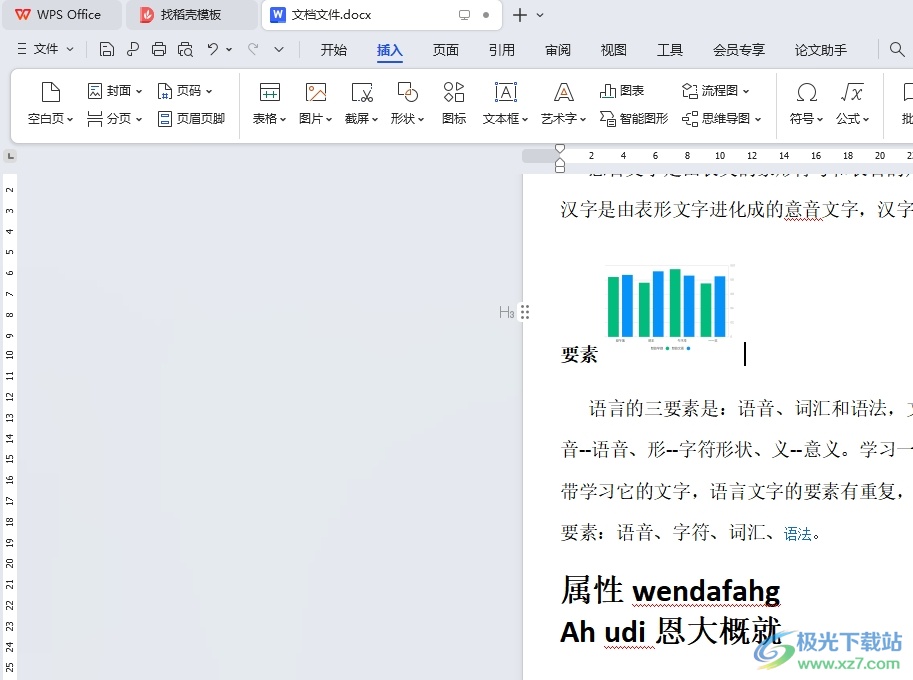
方法步驟
1.用戶在電腦上打開wps軟件,并在菜單欄中點擊插入選項,接著在顯示出來的選項卡中選擇圖片圖標來完成圖片的添加
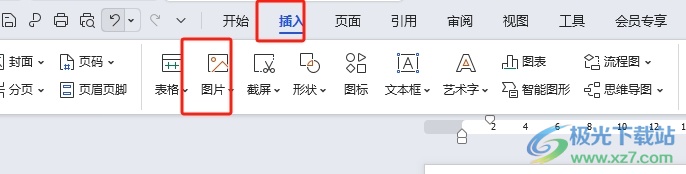
2.添加完成后,用戶在菜單欄中點擊圖片工具選項,在彈出來的選項卡中,用戶選擇對齊選項
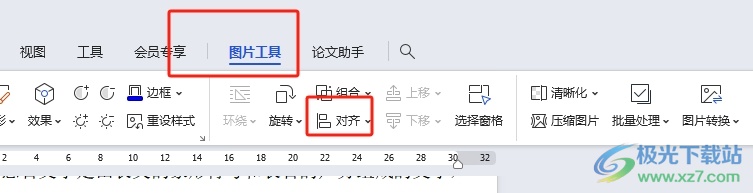
3.這時可以看到彈出來的下拉選項卡,用戶選擇其中的水平居中選項即可解決問題
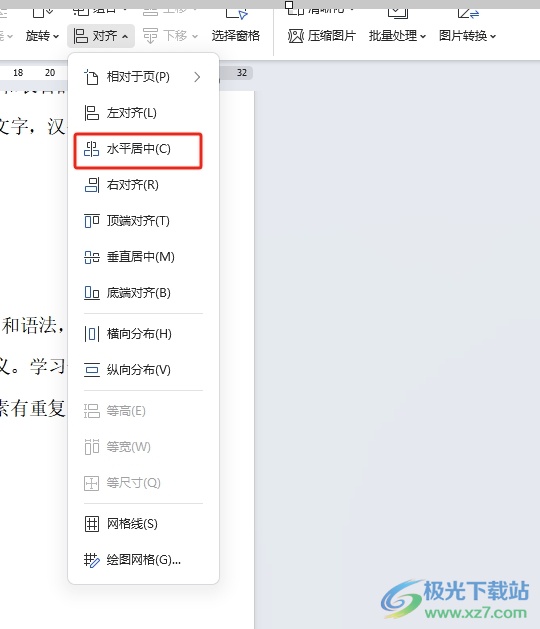
4.完成上述操作后,用戶在頁面上就會發(fā)現(xiàn),當前頁面上的圖片成功左右對齊了,效果如圖所示
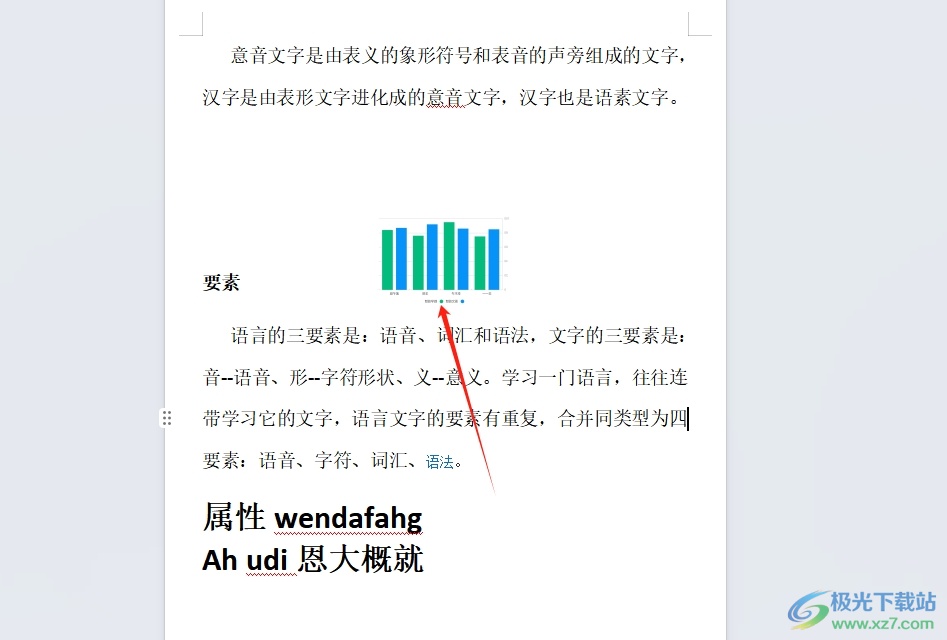
以上就是小編對用戶提出問題整理出來的方法步驟,用戶從中知道了大致的操作過程為插入圖片-圖片工具-對齊-水平居中這幾步,方法簡單易懂,因此感興趣的用戶可以跟著小編的教程操作試試看,一定可以成功設(shè)置圖片左右對齊的。

大小:240.07 MB版本:v12.1.0.18608環(huán)境:WinAll, WinXP, Win7, Win10
- 進入下載
相關(guān)推薦
相關(guān)下載
熱門閱覽
- 1百度網(wǎng)盤分享密碼暴力破解方法,怎么破解百度網(wǎng)盤加密鏈接
- 2keyshot6破解安裝步驟-keyshot6破解安裝教程
- 3apktool手機版使用教程-apktool使用方法
- 4mac版steam怎么設(shè)置中文 steam mac版設(shè)置中文教程
- 5抖音推薦怎么設(shè)置頁面?抖音推薦界面重新設(shè)置教程
- 6電腦怎么開啟VT 如何開啟VT的詳細教程!
- 7掌上英雄聯(lián)盟怎么注銷賬號?掌上英雄聯(lián)盟怎么退出登錄
- 8rar文件怎么打開?如何打開rar格式文件
- 9掌上wegame怎么查別人戰(zhàn)績?掌上wegame怎么看別人英雄聯(lián)盟戰(zhàn)績
- 10qq郵箱格式怎么寫?qq郵箱格式是什么樣的以及注冊英文郵箱的方法
- 11怎么安裝會聲會影x7?會聲會影x7安裝教程
- 12Word文檔中輕松實現(xiàn)兩行對齊?word文檔兩行文字怎么對齊?
網(wǎng)友評論